Η διόρθωση του δέρματος είναι ένα βασικό βήμα για να δώσεις στην εικονογράφηση κόμικ σου μια ελκυστική και ζωντανή εμφάνιση. Είναι σημαντικό να αφαιρέσεις ενοχλητικά στοιχεία όπως φακίδες, σπίλους και άλλες ατέλειες του δέρματος, προκειμένου να αποκτήσεις ένα λείο, «βαμμένο» αποτέλεσμα. Σε αυτόν τον οδηγό θα σου εξηγήσω τα βασικά εργαλεία για μια αποτελεσματική διόρθωση δέρματος στο Photoshop και θα δείξω πώς να τα εφαρμόσεις σε ένα κενό επίπεδο.
Βασικά ευρήματα
- Η εργασία σε ένα κενό επίπεδο σου δίνει πλήρη έλεγχο στη διόρθωση.
- Η σφραγίδα αντιγραφής είναι ένα κλασικό εργαλείο για την αφαίρεση ενοχλητικών στοιχείων.
- Ο βούρτσας επιδιόρθωσης προσφέρει καλύτερα αποτελέσματα μέσω έξυπνης προσαρμογής των εικονοστοιχείων.
- Ο βούρτσας επιδιόρθωσης περιοχής είναι ιδανικός για γρήγορες διορθώσεις χωρίς λήψη πηγής.
- Για γραμμές, η σφραγίδα αντιγραφής είναι η καλύτερη επιλογή.
Οδηγός βήμα προς βήμα
Καταρχάς, δημιουργείς ένα νέο κενό επίπεδο, όπου θα γίνει η διόρθωση. Αυτό είναι κρίσιμο για να μην καταστραφούν οι αρχικές εικόνες και να μπορείς να κάνεις προσαρμογές ανά πάσα στιγμή. Ονόμασε το επίπεδο π.χ. "Διόρθωση" για να διατηρήσεις τη σαφήνεια.
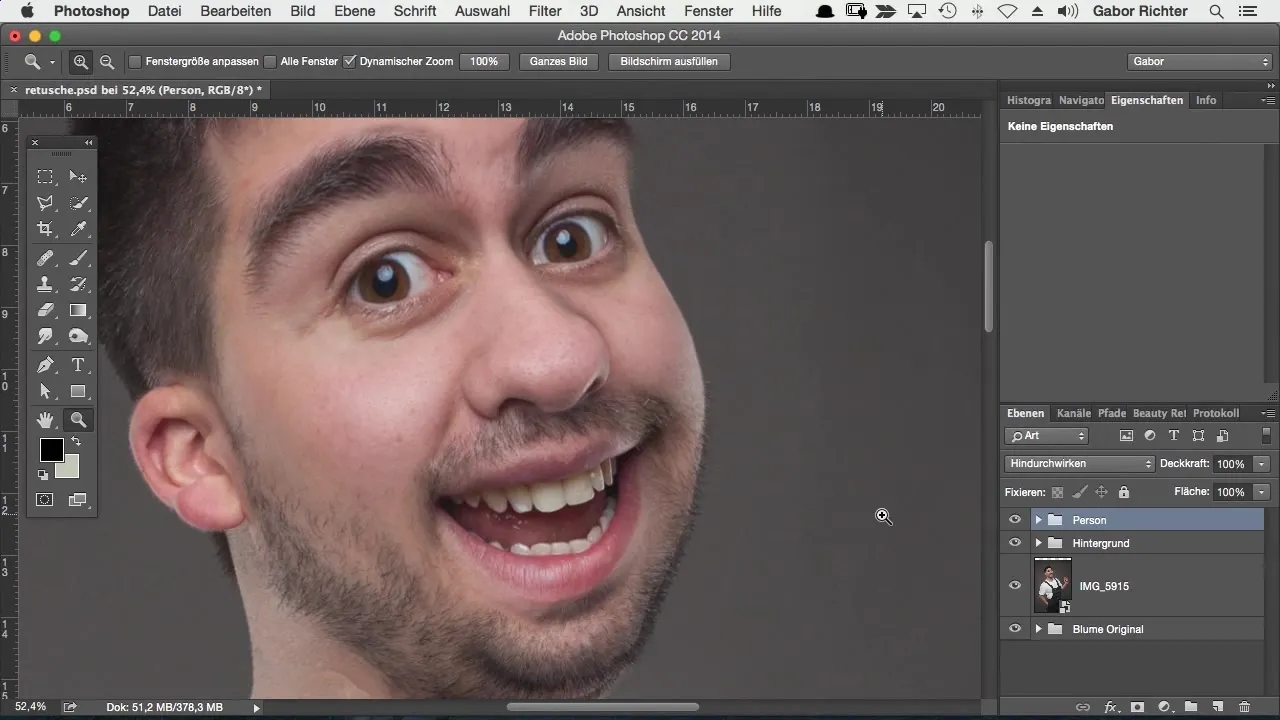
Στη συνέχεια, επιλέγεις τη σφραγίδα αντιγραφής, ένα δοκιμασμένο εργαλείο για την απομάκρυνση ενοχλητικών στοιχείων. Για να το χρησιμοποιήσεις αποτελεσματικά, βεβαιώσου ότι η πηγή των εικονοστοιχείων προέρχεται από το σωστό επίπεδο. Αλλαγές τη ρύθμιση της σφραγίδας αντιγραφής σε "τρέχον και κάτω επίπεδο", ώστε να μπορεί να χρησιμοποιήσει τις επιθυμητές πληροφορίες. Κάνε κλικ με το πλήκτρο Alt στην πηγή στην εικόνα που θέλεις να χρησιμοποιήσεις για να επικά καλύψεις το ενοχλητικό στοιχείο.
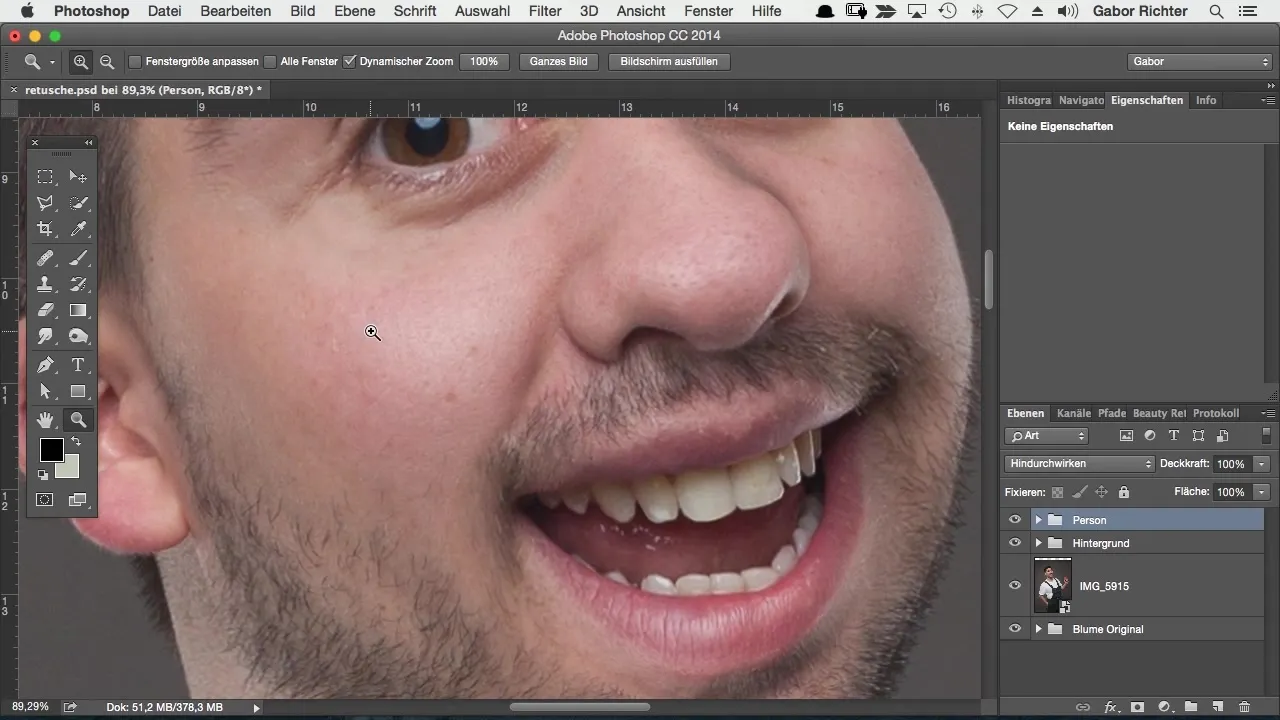
Οι ρυθμίσεις προσαρμογής είναι επίσης σημαντικές. Το μέγεθος της βούρτσας και η σκληρότητα θα πρέπει να ποικίλλουν ανάλογα με το μέγεθος του ενοχλητικού στοιχείου. Μια πιο μαλακή ρύθμιση (20-50%) επιτρέπει τη δημιουργία φυσικών μεταβάσεων. Αυτό διασφαλίζει ότι η διόρθωση παραμένει διακριτική και το δέρμα φαίνεται φυσικό.
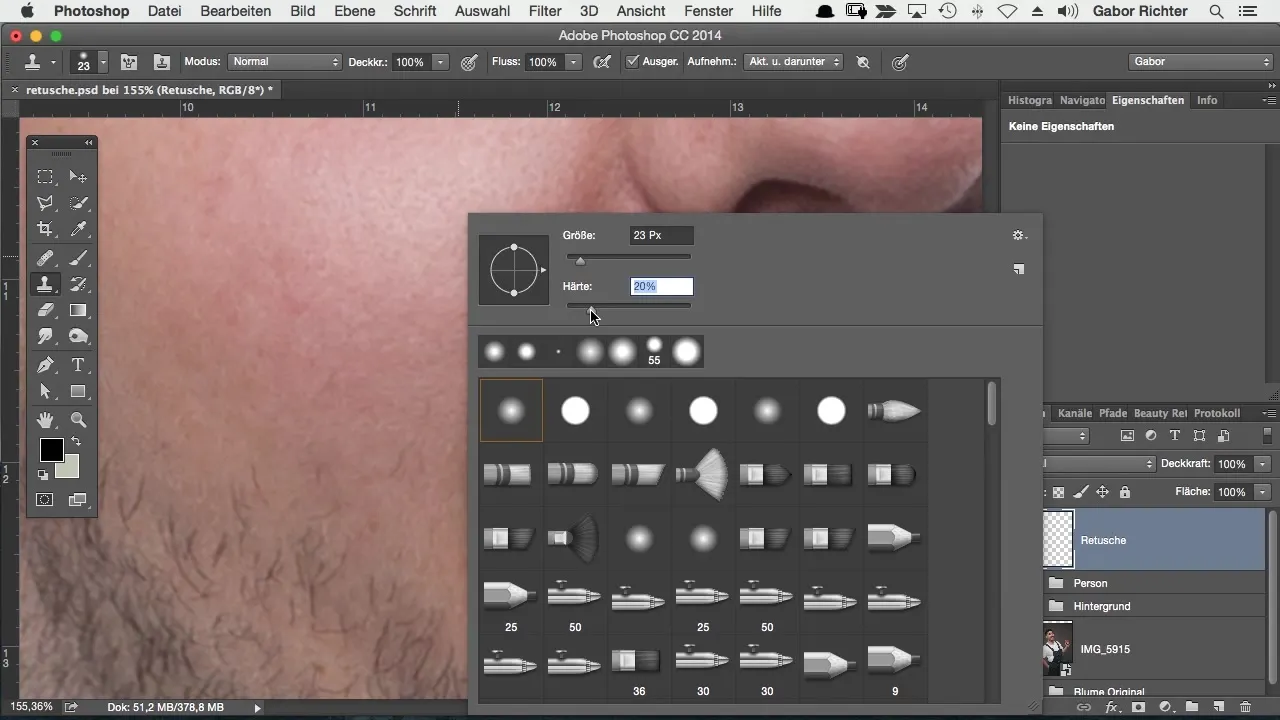
Εάν περάσεις πολλές φορές πάνω από το ενοχλητικό στοιχείο με μειωμένη αδιαφάνεια, θα πετύχεις καλύτερο αποτέλεσμα από το να δουλεύεις άμεσα με 100% αδιαφάνεια. Αυτή η τεχνική δημιουργεί ανωμαλίες που παρέχουν μια πιο φυσική εμφάνιση.

Μπορείς επίσης να χρησιμοποιήσεις διαφορετικές πηγές για τη διόρθωση, λαμβάνοντας την πηγή από διαφορετικές πλευρές. Αυτό θα σου δώσει ένα πιο αρμονικό τελικό αποτέλεσμα.
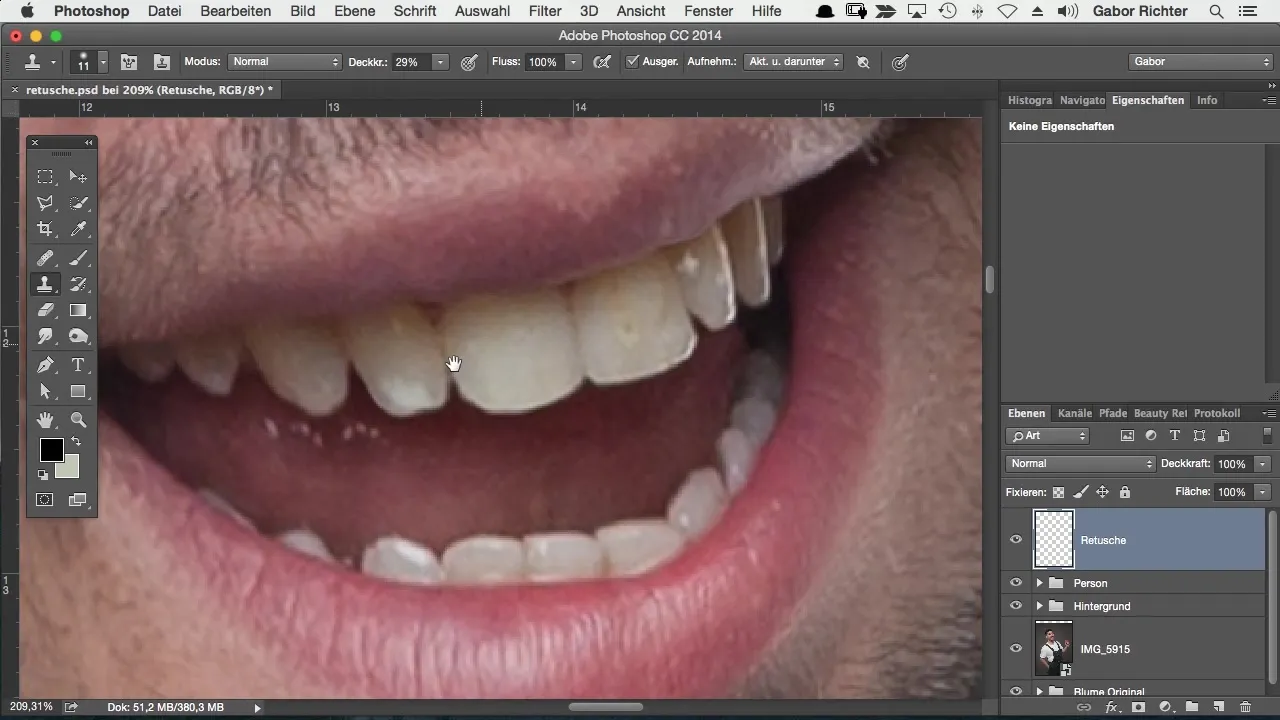
Μετά τη σφραγίδα αντιγραφής, ο βούρτσας επιδιόρθωσης είναι μια εξαιρετική εναλλακτική λύση. Λειτουργεί παρόμοια, αλλά αντί να αντιγράφει απλώς τα εικονοστοιχεία, το Photoshop αναλύει το περιβάλλον και δημιουργεί αυτόματα μια βέλτιστη λύση. Είναι σημαντικό να έχεις επίσης ενεργό το "τρέχον και κάτω επίπεδο", ώστε ο βούρτσας επιδιόρθωσης να μπορεί να λειτουργήσει σωστά.
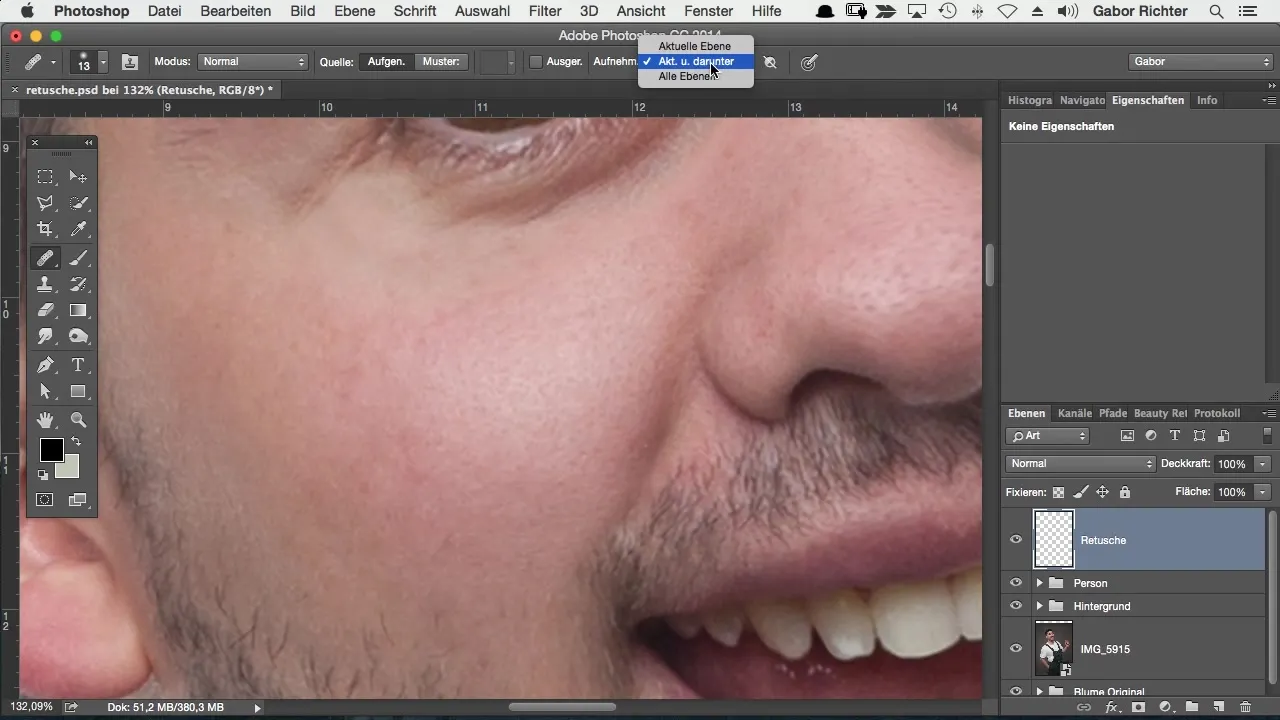
Επιλέγεις όπως με τη σφραγίδα αντιγραφής ένα ενοχλητικό στοιχείο για να το αφαιρέσεις. Ο βούρτσας επιδιόρθωσης κινείται πάνω από την περιοχή που θέλεις να διορθώσεις, με το Photoshop να υπολογίζει μόνο του τα κατάλληλα εικονοστοιχεία και τις τιμές χρώματος. Αυτό οδηγεί συχνά σε πολύ καλύτερο αποτέλεσμα.
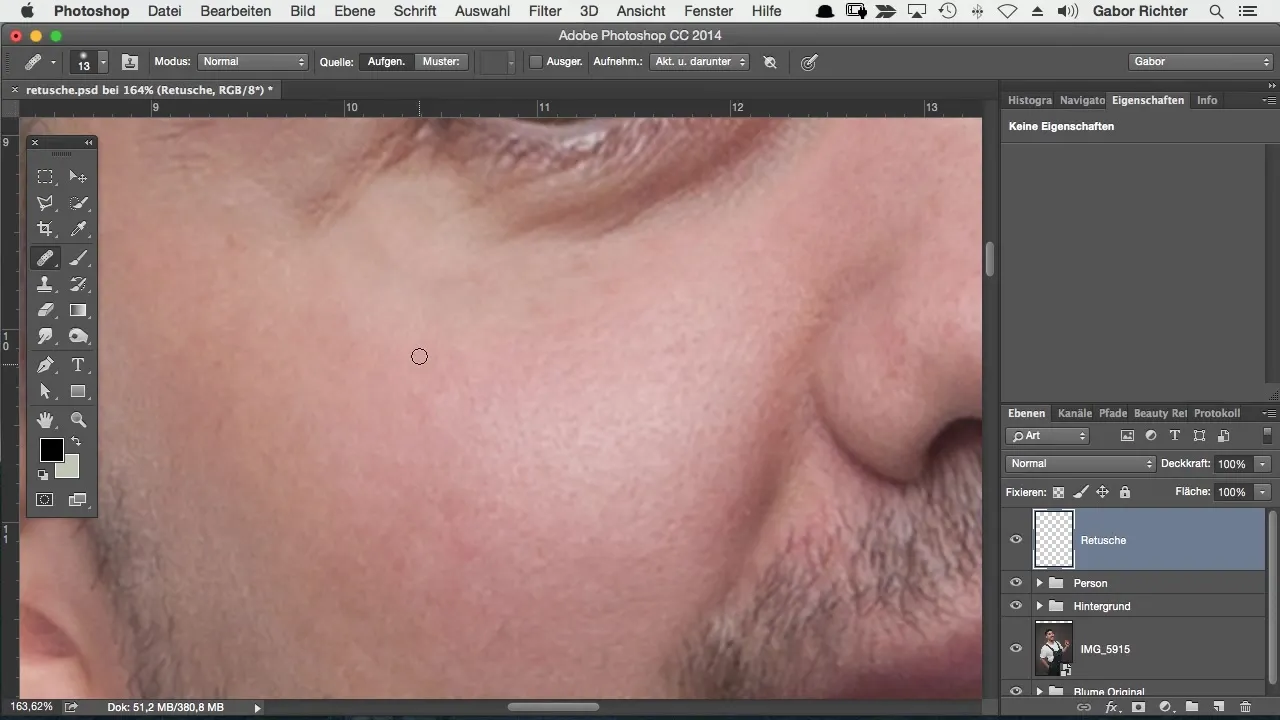
Μια ιδιαίτερη δυνατότητα είναι ο βούρτσας επιδιόρθωσης περιοχής, ο οποίος δεν χρειάζεται πηγή. Απλώς περνάς πάνω από την ενοχλητική περιοχή, και το Photoshop αναλαμβάνει τα υπόλοιπα. Αυτό το εργαλείο είναι ιδιαίτερα χρήσιμο για γρηγορότερες προσαρμογές.
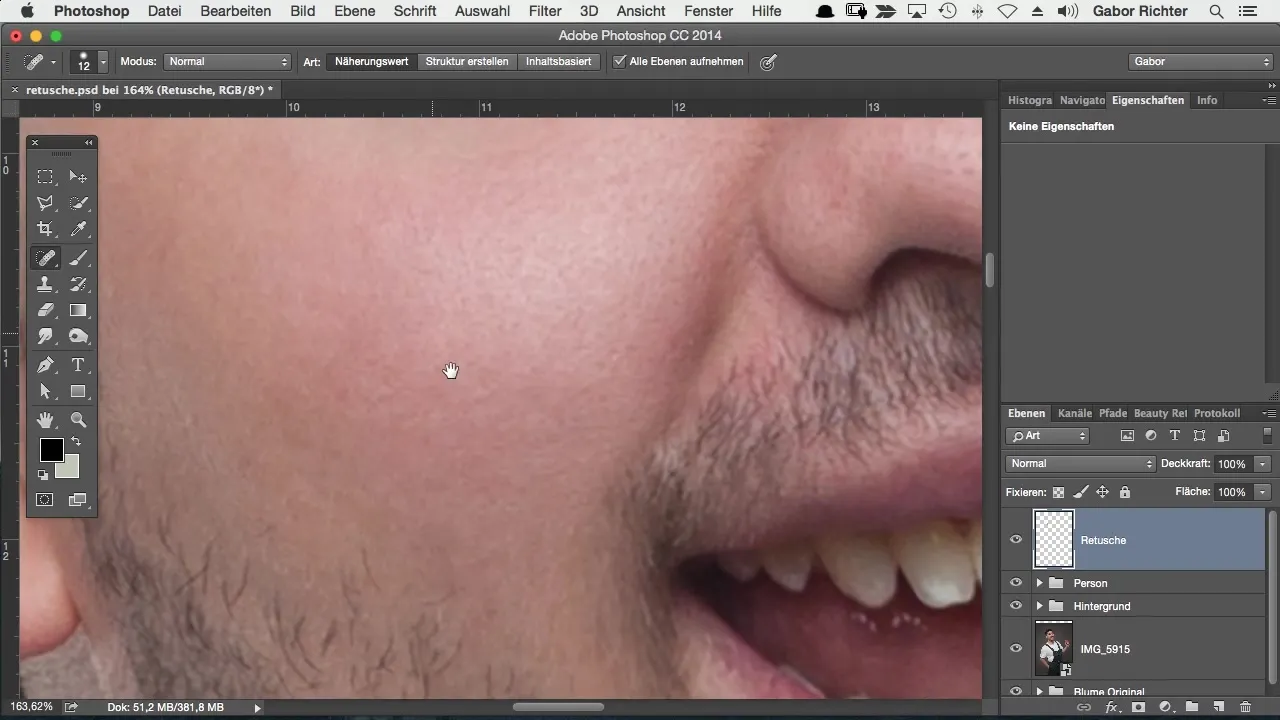
Παρά τα αποτελεσματικά εργαλεία, υπάρχουν περιοχές όπου η σφραγίδα αντιγραφής είναι η καλύτερη επιλογή, ιδίως στις γραμμές ή σε δύσκολες περιοχές. Εκεί που το Photoshop δυσκολεύεται να συνδυάσει τα εικονοστοιχεία αρμονικά, θα πρέπει να χρησιμοποιήσεις τη σφραγίδα αντιγραφής.
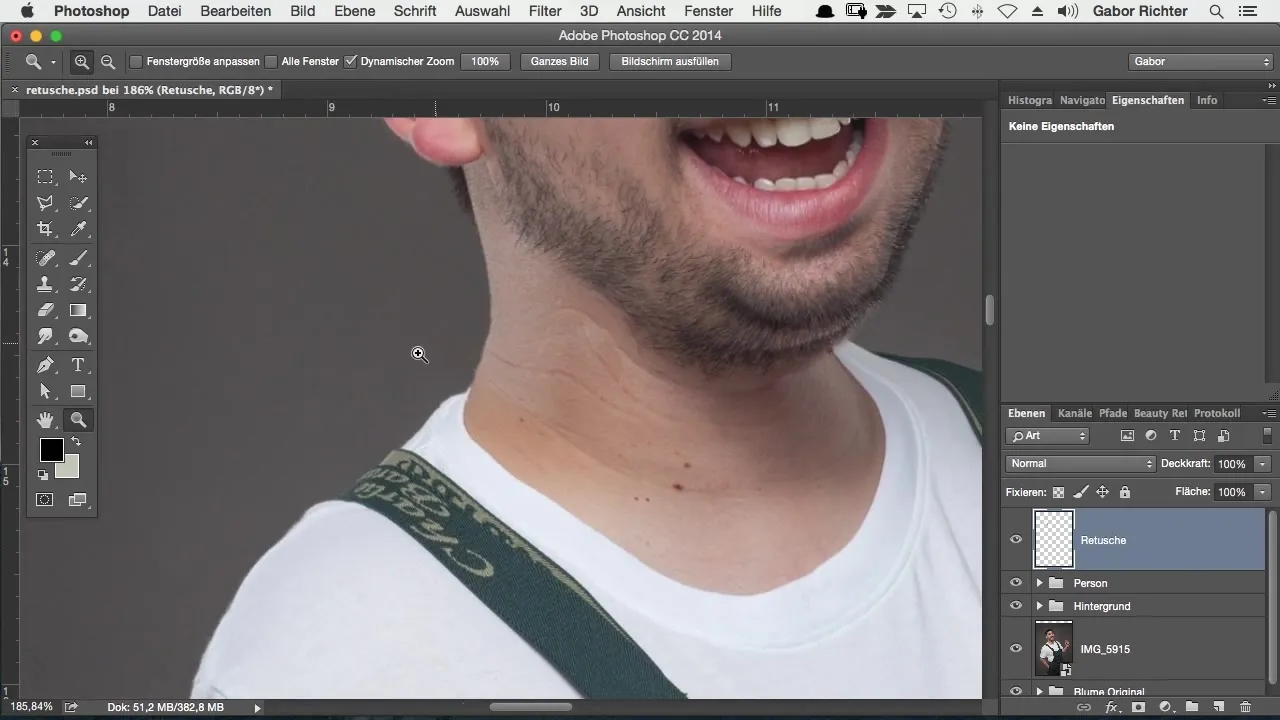
Η σωστή αδιαφάνεια και η χειροκίνητη εργασία σε ορισμένες περιοχές συχνά οδηγούν σε ένα καθαρότερο αποτέλεσμα. Ανάλογα με την ασθένεια, επιλέγεις τα εργαλεία και τις τεχνικές που είναι πιο κατάλληλες.
Σύνοψη – Διόρθωση δέρματος για στυλ κόμικ στο Photoshop
Η διόρθωση του δέρματος για στυλ κόμικ στο Photoshop απαιτεί μια σταθερή κατανόηση των σωστών εργαλείων. Από τη χρήση του κενό επιπέδου, μέσω της σφραγίδας αντιγραφής, μέχρι τα εργαλεία επιδιόρθωσης – κάθε τεχνική έχει τα δικά της πλεονεκτήματα και προκλήσεις. Θα πρέπει να πειραματιστείς και να ανακαλύψεις ποια εργαλεία είναι τα πιο κατάλληλα για τις ειδικές απαιτήσεις σου.
Συχνές ερωτήσεις
Πώς δημιουργώ ένα νέο κενό επίπεδο στο Photoshop;Για να δημιουργήσεις ένα νέο κενό επίπεδο, κάνε κλικ στο εικονίδιο "Νέο επίπεδο" στο πάνελ επίπεδων ή πάτησε τα πλήκτρα Ctrl + Shift + N.
Πότε θα πρέπει να χρησιμοποιήσω τη σφραγίδα αντιγραφής;Η σφραγίδα αντιγραφής είναι ιδιαίτερα κατάλληλη για την επεξεργασία ενοχλητικών περιγραμμάτων ή σε λεπτομερείς διορθώσεις.
Πώς λειτουργεί ο βούρτσας επιδιόρθωσης;Ο βούρτσας επιδιόρθωσης αναλύει τα γύρω εικονοστοιχεία και υπολογίζει ποια είναι η καλύτερη μέθοδος διόρθωσης της επιλεγμένης περιοχής, χωρίς να χρειάζεται συγκεκριμένη πηγή.
Γιατί θα πρέπει να προσαρμόσω την αδιαφάνεια της βούρτσας;Η προσαρμοσμένη αδιαφάνεια (30-50%) συμβάλλει σε πιο φυσικές μεταβάσεις και αποφεύγει σκληρές άκρες που μπορεί να προκύψουν κατά τη διόρθωση.
Ποια είναι η διαφορά μεταξύ του βούρτσας επιδιόρθωσης και του βούρτσας επιδιόρθωσης περιοχής;Ο βούρτσας επιδιόρθωσης απαιτεί μια πηγή για τη διόρθωση, ενώ ο βούρτσας επιδιόρθωσης περιοχής απλώς περνάται πάνω από τις ενοχλητικές περιοχές, χωρίς να χρειάζεται να επιλεγεί πηγή.


